为啥电脑windowsXP启动界面后又重复启动
Posted
tags:
篇首语:本文由小常识网(cha138.com)小编为大家整理,主要介绍了为啥电脑windowsXP启动界面后又重复启动相关的知识,希望对你有一定的参考价值。
一、修复系统:如果频繁无法正常进入系统,则开机后马上按F8,看能否进入安全模式或最后一次配置正确模式,如能则进入后系统会自动修复注册表,并回忆前几次出现不正常现象时进行了什么操作,并根据怀疑是某个应用软件(或驱动程序)导致问题产生,将其卸载,然后正常退出,再重启就应当能进入正常模式。如安装有安全软件,可在安全模式下使用360安全卫士加360杀毒或者金山毒霸等等类似安全软件进行电脑清理、优化加速和全盘木马、病毒查杀。
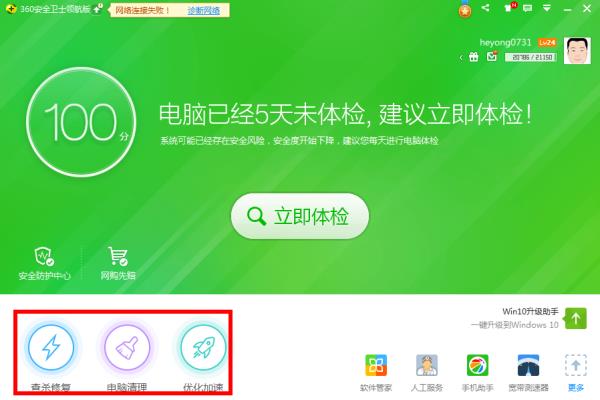
二、重装系统:如果以上操作无效,则需要重装系统(注:如果C盘有重要数据则事先需要进行备份)。电脑安装系统方法很多,除费时麻烦很少应用的正常安装方法外,常用的克隆安装方法有:硬盘安装、U盘安装和光盘安装。以下所列可择一操作。
1、硬盘安装:
(1)开机或重启后按F11键或F8键,看有没有安装一键GHOST或类似软件,有则选择一键还原按回车确定;
(2)进入一键还原操作界面后,再选择“还原”确定即可。如果以前刚进行过一键备份,则能恢复到备份时的状态。
另外,如果能够进入现在的系统或开机时按F8能够进入命令行模式,可搜索WINDOWS版或DOS版的GHOST.exe程序和GHO系统文件,然后手工运行GHOST程序装载系统GHO文件也能重装系统。
2、U盘安装:如果没有一键还原,则使用系统U盘重装系统。启动U盘制作及U盘重装系统的操作步骤为:
(1)制作启动U盘:
A、到实体店买个容量8G以上的品牌U盘。
B、上网搜索下载老毛桃或大白菜等启动U盘制作工具,将U盘插入电脑运行此软件制作成启动U盘。
C、到系统之家或类似网站下载WINXP或WIN7等操作系统的GHO文件,复制到U盘或启动工具指定的U盘文件夹下并按要求重命名。
也可以上网搜索下载ISO格式的系统镜像文件(内含GHO系统文件或完整的系统安装文件),通过ultraiso等工具释放到U盘制作成包含系统的启动U盘。
(2)设置U盘启动:
A、开机按DEL键(不同品牌型号电脑CMOS热键不同,笔记本一般为F2键)进入Bios设置界面。
B、进入BOOT(或startups)选项卡选择U盘(有USB-HDD、USB-FDD等不同格式,优先选择USB-HDD)为第一启动项并回车确定(注:部分电脑需要在此时插入U盘进行识别才能设置)。
部分新主板支持开机后连按F12或F11进入启动选项菜单,可不进CMOS界面直接选择U盘(事先插入U盘即识别出来的U盘的型号)或Generic Flash Disk(通用闪存盘)或Removable Device(移动磁盘)启动电脑。
部分老主板需要进入Advanced BIOS Features选项卡后,在“1st Boot Device”处回车,再选择USB-HDD。
C、按F10保存退出重启。
(3)U盘重装系统:
A、插入U盘启动电脑。
B、进入U盘功能菜单之后,选择“安装系统到硬盘第一分区“,回车确定后按提示操作,或者进入PE系统后,运行桌面上的“一键安装系统”,电脑会自动运行GHOST软件并自动搜索U盘上的GHO文件克隆安装到C区,整个过程基本无需人工干预,直到最后进入系统桌面。
3、光盘安装:电脑使用光盘重装系统,其操作步骤如下:
(1)准备系统光盘:如果没有可以去电脑商店购买,需要安装什么系统就买什么系统的最新版光盘。如果有刻录光驱,也可上网自行下载ISO格式的系统文件刻录成系统光盘。
(2)设置光盘启动:开机后按DEL键(笔记本一般为F2或根据屏幕底行提示的热键)进入CMOS,并在BOOT选项卡(或startups)中设置光驱(CD-ROM或DVD-ROM)为第一启动项(老主板需要进入Advanced BIOS Features选项卡后,在“1st Boot Device”处回车,再选择CD/DVD-ROM),再按F10保存退出重启。重启电脑时及时将系统光盘插入光驱。
(3)克隆安装系统:光盘启动成功后会显示功能菜单,此时选择菜单中的“安装系统到硬盘第一分区”,回车确定后按提示操作,或者进入PE系统后,运行桌面上的“一键安装系统”,电脑会自动运行GHOST软件自动载入GHO文件克隆安装到C区,整个过程基本无需人工干预,直到最后进入系统桌面。
注意:在安装系统完成后,先安装安全软件如360安全卫士加360杀毒或者金山毒霸之类其它安全软件,进行全盘查杀木马、病毒,再打好系统补丁、安装常用软件,并下载安装使用一键还原工具进行系统备份,以备不时之需。
参考技术A 造成这种情况的原因很多,大概有以下几种情况:1.由于操作系统文件丢失或者由于其它软件的错误引起系统重启,这种情况一般会给出一些错误提示信息,如果是装的2000或者XP,你可以查看系统日志(在控制面板里面的管理工具里面,可以看到日志).
2.由类似于冲击波的病毒引起,如果是在每开机后一个小时准时重启的话,有99%的可能是病毒了,建议重装系统(为什么不建议你杀毒呢,因为现在杀毒软件太烂,没办法杀得干净).
3.由系统硬件引起,比如说内存有问题了,或者其它插接件松动了,或者是磁盘故障.这种情况一般来说伴随着蓝屏现象.
4.这种问题一般都是由电源引起的。电源功率不足经常会引起电脑无故重启。另外,还可以检测一下电压是否稳定,因为有些家庭供电很可能会有电压不稳的情况。而电压不稳或者偏低很容易产生上述故障。 如果真是这种情况的话,那么应该更改电源了。
WIN10的电脑 自己开机了为啥
导致电脑关机后又自动开机的原因:
1、电脑系统设置不正确;
Windows操作系统默认,当系统出现错误时会自动重新启动电脑。如果关机过程中系统出现错误,电脑就会重新启动。
解决方法:关闭Windows操作系统默认的系统失败 - 自动重新启动功能 ,可以解决电脑关机后自动重启的故障。
步骤:
右键点击桌面“此电脑”图标 - 属性;

在打开的系统窗口,左键点击:高级系统设置;
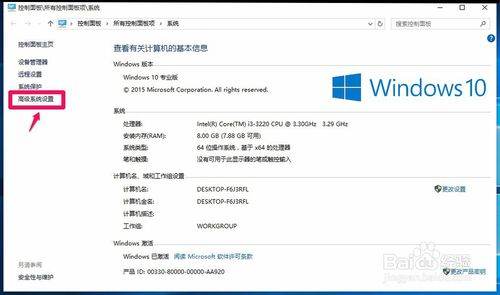
在系统属性对话框中。点击启动和故障恢复项中的设置(T)...;

在打开的启动和故障恢复对话框中,点击系统失败项中的“自动重新启动(R)”去勾,再点击“完全内存转储”后的小勾,在下拉菜单中选择“无”;

经过上述操作后如下图所示,我们再点击:确定;

回到系统属性对话框,我们也点击:确定;通过上述设置以后,电脑不会关机后又自动重新启动了。

2、电脑上插入了USB设备或光驱中插入了光盘;
在电脑的操作过程中,向电脑插入了U盘或向光驱中插入了光盘,而关机时忘记把这些设备取出,也可能导致关机后电脑又重新启动。
解决方法:如出现电脑关机后又自动重启故障时,将电脑上插入的USB设备全部拔下来,把光驱中的光盘取出来,再进行关机操作。
如果确认是USB设备的故障,最好是外接一个USB Hub,将USB设备接到USB Hub上,而不是直接将USB设备连接到主板的USB接口上。

3、可能由系统的电源计划对系统的影响而造成电脑关机后又自动重启。
解决方法:更改电源计划。
步骤:
打开控制面板,左键双击电源选项;

在打开的电源选项窗口,可见电源计划为:高性能计划;
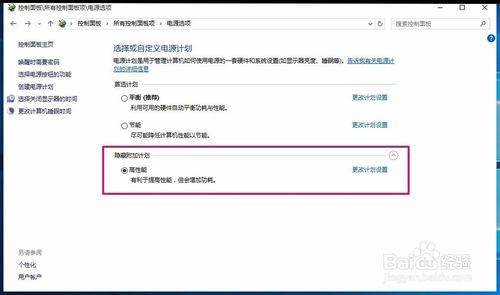
把电源计划更改为:平衡;

1)你的电脑应该用的P口的键盘,在关机状态下按回车、空格键(有的按任意键)就会开机
2)你的电脑BIOS中有个电源设置,通电就可以开机,一般情况下服务器用这个功能的比较普遍(BIOS中的设置你可参照各品牌主板的说明书进行操作,有的主板支持中文的你也可以看懂的)
以上是关于为啥电脑windowsXP启动界面后又重复启动的主要内容,如果未能解决你的问题,请参考以下文章